Samsung Contacts Recovery: herstel contacten van Samsung-apparaten
Het verliezen van uw smartphonecontacten kan een stressvolle beproeving zijn. Zelfs als je met zorg en aandacht met je telefoon omgaat, zijn er een paar belangrijke redenen waarom je je contacten zou kunnen verliezen:
- • Uw Android-besturingssysteem is beschadigd
- • Je hebt per ongeluk je contacten verwijderd
- • Een virus infecteert uw smartphone of tablet
- • Je verwijdert je contacten expres en realiseert je later dat je ze nodig had
Gelukkig, zelfs als u uw contacten bent kwijtgeraakt, kunt u contacten herstellen van een Samsung-telefoon of -tablet. Hier zijn twee geweldige opties die u zullen helpen bij het herstellen van Samsung-contacten.
Methode 01: Voor gebruikers zonder back-up – Herstel Samsung-contacten door rechtstreeks te scannen
DrFoneTool – Gegevensherstel (Android) is een toolkit-app waarmee u uw Samsung-contacten in een mum van tijd kunt herstellen. Het is de beste optie voor ons wanneer we een waardevol contact zijn kwijtgeraakt en er helemaal geen back-up voor hebben.

DrFoneTool – Gegevensherstel (Android)
‘s Werelds eerste herstelsoftware voor Android-smartphones en -tablets.
- Herstel Android-gegevens door uw Android-telefoon en -tablet rechtstreeks te scannen.
- Bekijk een voorbeeld en herstel selectief wat u wilt van uw Android-telefoon en -tablet.
- Ondersteunt verschillende bestandstypen, waaronder WhatsApp, berichten en contacten en foto’s en video’s en audio en documenten.
- Ondersteunt alleen apparaten ouder dan Android 8.0 of apparaten die zijn geroot bij het herstellen van verwijderde contacten zonder back-up.
Hoe contacten op Samsung Smartphone/Tablet te herstellen?
Stap 1. Download en installeer DrFoneTool op uw computer. Sluit uw Samsung-apparaat aan op uw pc met behulp van de originele datakabel en selecteer vervolgens Herstellen uit alle functies.

Stap 2. Als een andere mobiele Samsung-manager automatisch wordt gestart, sluit u deze en initialiseert u DrFoneTool – Android Data Recovery. Wacht even totdat DrFoneTool uw Samsung-apparaat detecteert. Als u USB-foutopsporing niet hebt ingeschakeld op uw Samsung-telefoon, wordt u eraan herinnerd dit in te schakelen, zodat het programma uw telefoon kan verbinden.

Stap 3. Schakel in het volgende venster het selectievakje Samsung Android-apparaat uit. Klik op het selectievakje Contactpersonen en klik vervolgens op Volgende.

DrFoneTool zal nu uw apparaat analyseren en scannen en het herstelproces voor Samsung-contacten starten.
Opmerking: op dit punt moet u ervoor zorgen dat uw Samsung-apparaat is geroot. Als dit niet het geval is, zal DrFoneTool proberen uw apparaat te rooten en het vervolgens terug te verwijderen zodra het herstelproces is voltooid. Maak je geen zorgen. Dit proces maakt de garantie van uw telefoon niet ongeldig.
Verleen de SuperUser-machtigingen voor DrFoneTool wanneer daarom wordt gevraagd en wacht terwijl het scant naar uw verloren contacten.
Stap 4. Zodra het scannen is voltooid, klikt u om Contacten te selecteren. Vink in het rechterdeelvenster de selectievakjes aan die de contacten vertegenwoordigen die u wilt herstellen.

Klik op Herstellen in de rechterbenedenhoek van het venster om de geselecteerde contacten te herstellen en verplaats ze naar de standaardlocatie op uw pc.
Opmerking: Optioneel kunt u ook op de knop Bladeren klikken om een andere map te selecteren om uw contacten te zoeken.
Deel 2: Voor back-upgebruikers – Samsung-contacten herstellen van een Google-account
voorwaarden:
Om deze methode te gebruiken, moet u al een back-up van uw contacten hebben gemaakt met uw Google-account. Als er geen back-up is, heeft u pech en werkt deze methode niet. Als dit het geval is, ben je veel beter af met de optie DrFoneTool.
Als u zeker weet dat uw Google-account al uw contacten bevat, kunt u de onderstaande instructies volgen om uw Samsung-contacten te herstellen:
Schakel uw Samsung-apparaat in. Tik in het Apps-venster op Instellingen.
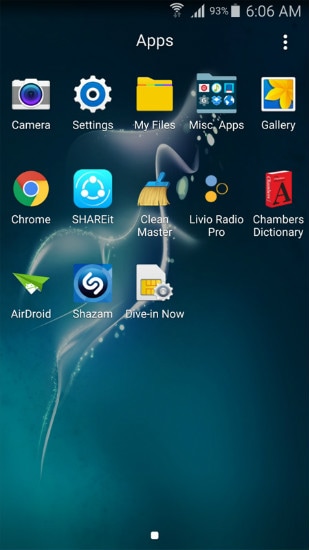
Navigeer in het venster Instellingen naar het gedeelte Personalisatie en tik vervolgens op Accounts.

Tik op Google in het geopende venster Accounts.
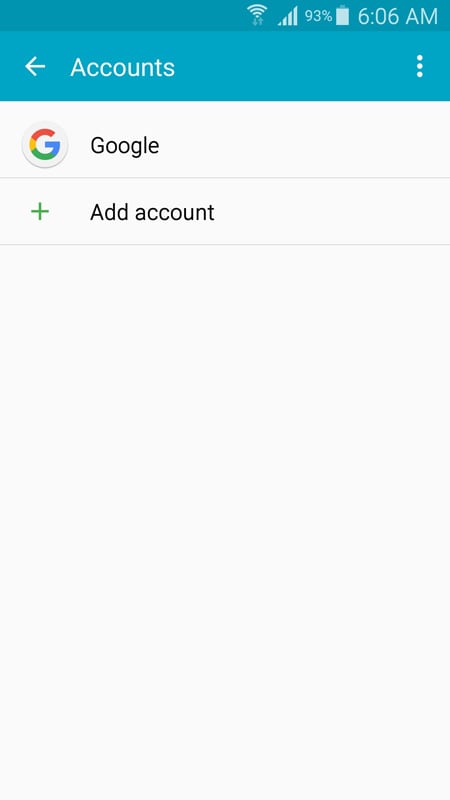
Schakel in het volgende venster de synchronisatie uit door de relevante selectievakjes uit te schakelen.
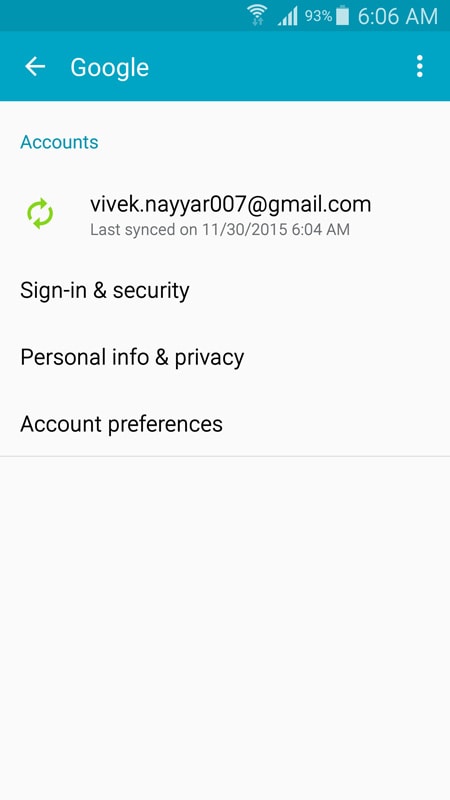
Tik in de rechterbovenhoek van het venster op de knop Meer (weergegeven door drie verticaal uitgelijnde stippen).
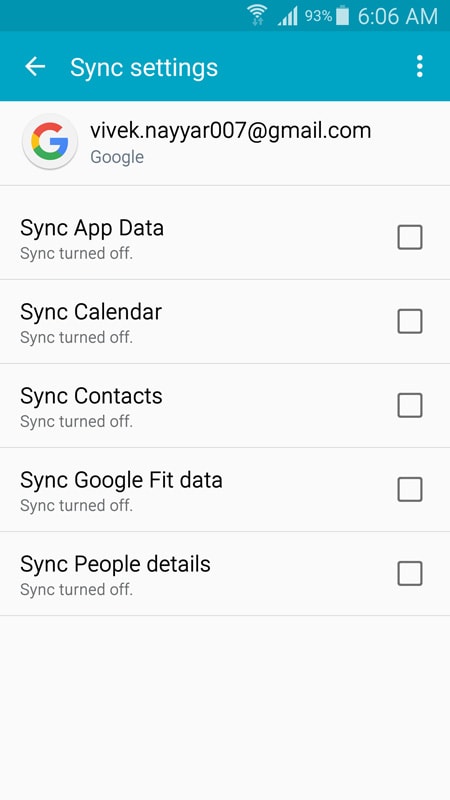
Tik op Account verwijderen in het weergegeven menu.
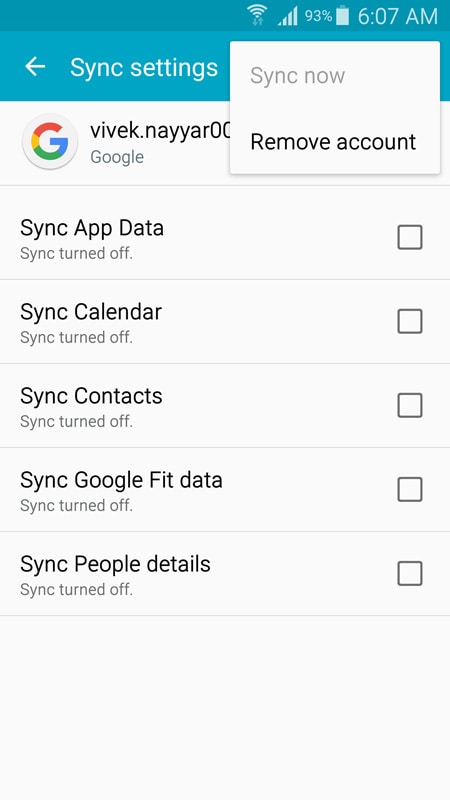
Tik in het bevestigingsvak Account verwijderen op ACCOUNT VERWIJDEREN om te bevestigen.

Tik in het venster Accounts op Account toevoegen.
Tik in het venster Account toevoegen in de weergegeven opties op Google.

Tik in het venster Toevoegen, uw account in het veld Voer uw e-mail in.

Typ uw e-mailadres en tik op VOLGENDE.
Typ uw wachtwoord in het veld Wachtwoord in het volgende venster en tik op VOLGENDE.
Tik op ACCEPT onder in het volgende venster.
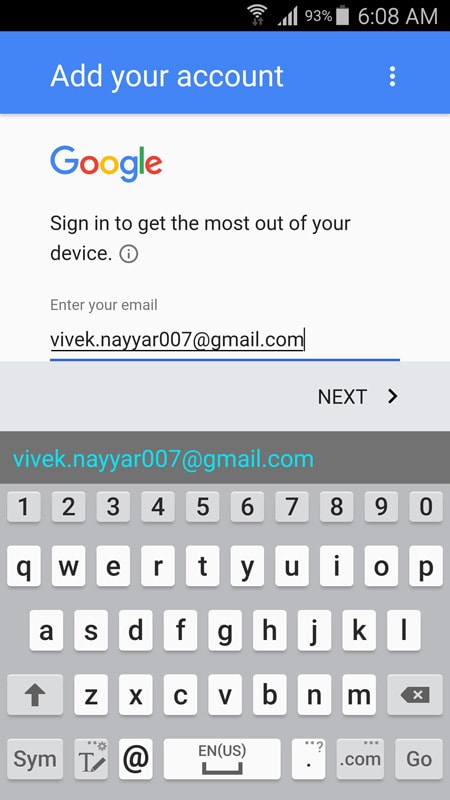
Wacht terwijl uw gegevens worden gecontroleerd.
Schakel in het venster Google-services het beschikbare selectievakje in of uit en tik op VOLGENDE.
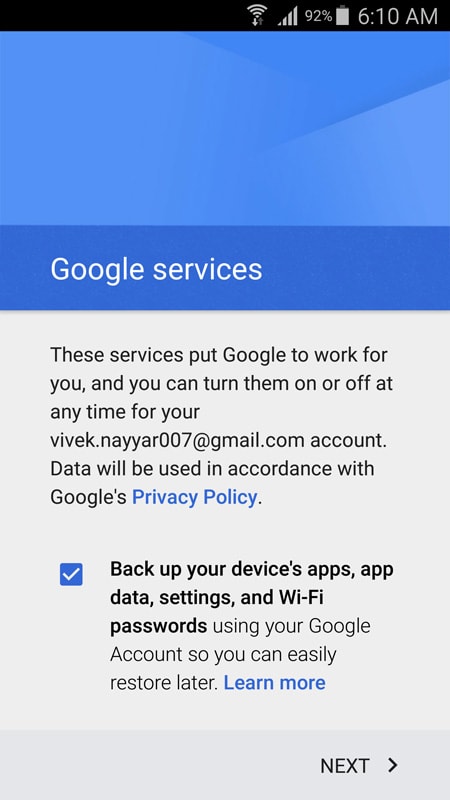
Kies in het venster Betalingsgegevens instellen de betalingsoptie van uw voorkeur en tik op DOORGAAN.
Tik in het venster Accounts op Google.
Tik in het Google-venster op uw e-mailadres. (Merk op dat de huidige status Synchroniseren is).
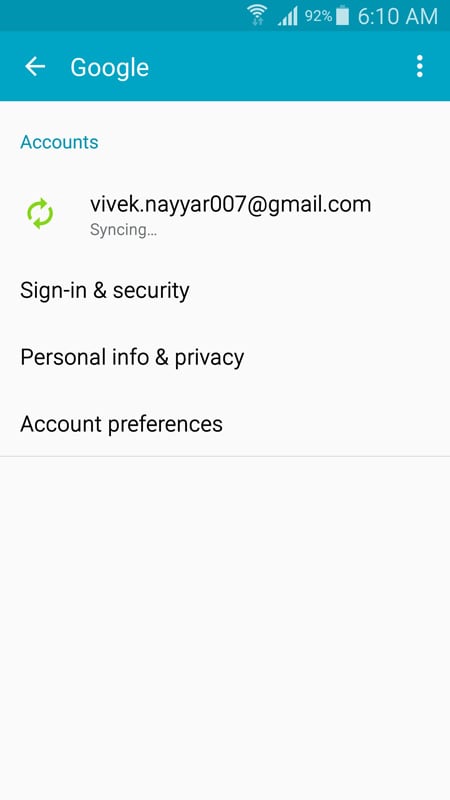
Wacht in het volgende venster terwijl uw contacten zijn gesynchroniseerd en hersteld naar uw Samsung-apparaat.
Sluit het venster wanneer u klaar bent en start indien nodig uw Samsung-smartphone/tablet opnieuw op.
Hoe worden verwijderde contacten hersteld?
Hoewel je je misschien zorgen maakt dat je contacten voor altijd verdwenen zijn, zijn er een paar manieren waarop ze kunnen worden hersteld.
Als u een back-up van uw contacten naar Google hebt gemaakt, kunt u daar een kopie van uw contacten vinden. Als u uw gegevens verliest, kan deze kopie worden hersteld naar uw Samsung-telefoon door uw Google-account te verwijderen en opnieuw toe te voegen.
Als u geen back-up van uw contacten op Google hebt gemaakt, worden uw contacten alleen opgeslagen in de ‘˜contacts.db’-bestanden op uw telefoon. Gelukkig, wanneer je Wondershare DrFoneTool voor Android gebruikt, scant dit programma naar het databasebestand en voegt het vervolgens opnieuw toe aan je Android-besturingssysteem. Door contacten van een Samsung te herstellen, kunt u uw contacten opnieuw bekijken.
Het herstellen van uw contacten vanuit een Google-account kan een lang proces zijn dat eeuwen in beslag kan nemen. Aan de andere kant, wanneer u een efficiënte tool zoals Wondershare DrFoneTool voor Android gebruikt, zorgt het ervoor dat uw contacten nog steeds kunnen worden hersteld en hersteld naar uw Samsung-apparaat.
Laatste artikels

